Un profil de messagerieMicrosoft Outlook est constitué de comptes de messagerie, de fichiers de données et d’informations sur l’emplacement de stockage de votre courrier électronique. Cet article part du principe que vous utilisez plusieurs profils et explique comment définir un profil par défaut et comment basculer vers un autre profil. Si vous n’êtes pas familiarisé avec les profils de messagerie, voir Vue d’ensemble des profils de messagerie Outlook.
Modifier les profils dans Outlook
-
Dans Outlook, cliquez sur Paramètres de fichier > compte > Modifier le profil.
-
Outlook se ferme. Recommencez Outlook manuellement.
-
La prochaine fois que Outlook démarre, la boîte de dialogue Choisir un profil s’affiche :
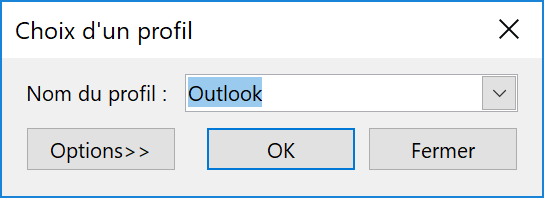
-
Pour afficher cette boîte de dialogue chaque fois que Outlook démarre, dans la boîte de dialogue, sélectionnez Options > Demander l’utilisation d’un profil.
Définir un profil par défaut
-
Dans la boîte de dialogue Choisir un profil , dans la liste Nom du profil , cliquez sur le profil par défaut.
-
Cliquez sur Options, puis, sous Options, sélectionnez la zone Définir comme profil par défaut case activée.










